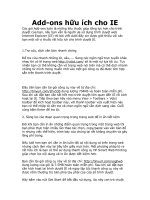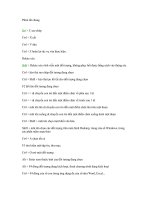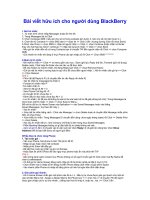Tài liệu Phím tắt hữu ích trên YouTube potx
Bạn đang xem bản rút gọn của tài liệu. Xem và tải ngay bản đầy đủ của tài liệu tại đây (213.84 KB, 4 trang )
Phím tắt hữu ích trên YouTube
Nếu thường xem các video clip được chia sẻ trên YouTube, bạn nên biết và dùng
một số phím tắt để có thể xem tiện lợi hơn.
Lướt qua một phần video
Bạn có thể lướt qua một thời điểm nhất định của video bằng cách nhấn các phím số trên
bàn phím: Phím số 1 lướt video ở thời điểm chạy được 10%, phím số 9 tương ứng với
90%, nhấn phím 5 để xem đoạn giữa và nếu muốn trở về phút 0:00 ta nhấn phím 0. Lưu ý
thao tác này sẽ không thực hiện được khi video đang ở chế độ Play.
Nhấn phím số từ 1 - 9 tương ứng với 10% - 90% thời lượng video mà bạn muốn xem
lướt.
(Ảnh: Hongkiat)
Phím Tab để chọn tác vụ
Phím Tab rất hữu ích nếu bạn không muốn di chuột. Phím Tab cho phép người sử dụng
YouTube tùy chọn các tác vụ trên trình phát video theo thứ tự sau:
Ghi nhớ để xem lại sau đó (Watch Later).
Thanh Seek Bar - nhấn bất kỳ phím số nào từ 1 đến 9 để lướt qua tới phần video
muốn xem.
Phát hoặc tạm dừng video.
Chỉnh âm luợng - Nhấn phím mũi tên lên/xuống để tăng giảm âm lượng.
Thay đổi chất lượng video - Nh
ấn Enter hoặc Space để thực thi tác vụ, sau đó nhấn
phím Tab một lần nữa để chọn chất lượng đoạn video muốn xem.
Xem video ở cửa sổ Large player.
Xem video ở cửa sổ Small player.
Để sử dụng các phím tắt trên, các thanh bar của YouTube phải được tô sáng. (Ảnh:
Hongkiat)
Một số phím tắt thường sử dụng
Phím tắt Chức năng
Space Dừng / Phát video
← hoặc →
Tua trở lại / Dịch chuyển tới 5 giây trong quá trình
xem
↑ hoặc ↓ Tăng / Giảm âm lượng
Home /
End
Cho phép bạn di chuyển để bắt đầu hoặc kết thúc
đoạn video
F Xem toàn màn hình
Esc Thoát chế độ xem toàn màn hình
Các phím tắt này có thể sẽ không hoạt động nếu đoạn video YouTube mà bạn xem đang
được nhúng vào trong một trang web khác.